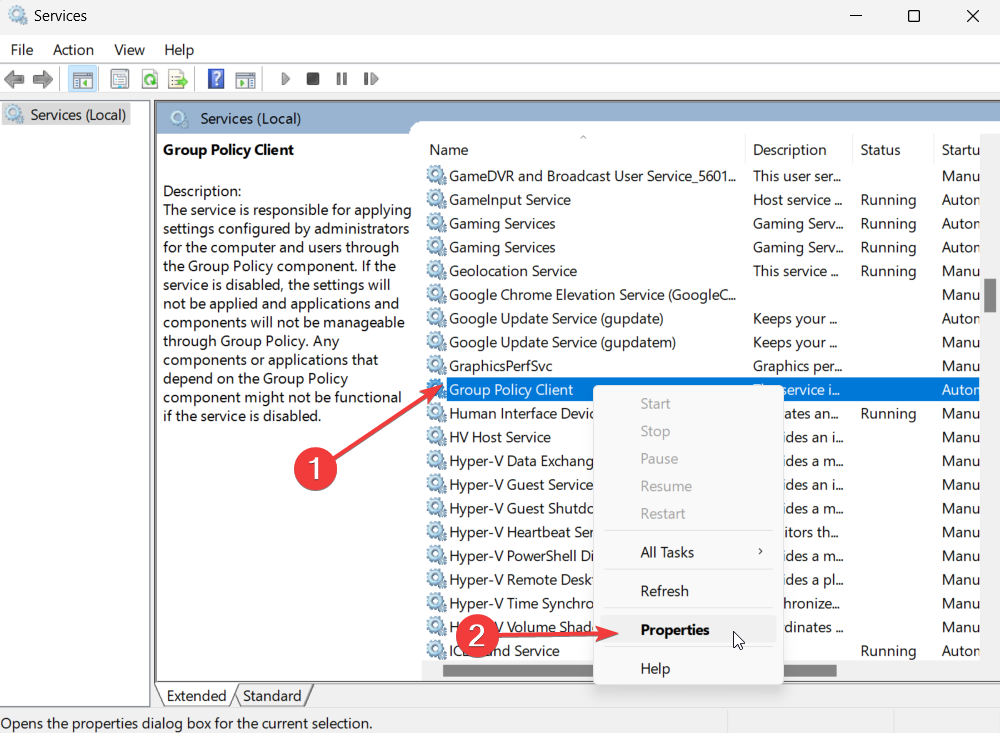Rulați scanările SFC și DISM pentru a remedia fișierele de sistem corupte
- Fișierul GPSVC este legat de Group Policy Client, care, atunci când nu rulează, poate cauza mai multe probleme.
- Ar trebui să verificați dacă serviciul rulează pe computerul dvs., deoarece vă gestionează toate conturile.
- În caz contrar, puteți modifica registry, așa cum se arată în acest ghid, pentru a rezolva problema.

XINSTALAȚI FÂND CLIC PE DESCARCARE FIȘIER
- Descărcați și instalați Fortect pe computerul dvs.
- Lansați instrumentul și Începeți scanarea
- Faceți clic dreapta pe Reparațieși remediați-l în câteva minute.
- 0 cititorii au descărcat deja Fortect până acum în această lună
Am primit mai multe rapoarte de eroare de la cititorii noștri care se confruntă cu
Vă rugăm să așteptați gpsvc mesaj de eroare pe computerul lor atunci când încearcă să lanseze Client politică de grup.În acest ghid, vă vom oferi o listă de soluții care vă vor ajuta să rezolvați problema Vă rugăm să așteptați gpsvc eroare. Să verificăm soluțiile și să rezolvăm problema.
Ce este GPSVC?
GPSVC este cunoscut și sub numele de Group Policy Client, un utilitar de gestionare a contului. Acesta controlează toate conturile de pe computer.
Când vă conectați cu acreditările pe computerul Windows, unele procese importante vor rula în fundal, GPSVC este o parte a acestor programe.
Care sunt cauzele Vă rugăm să așteptați eroarea gpsvc?
Iată câteva motive comune pentru care obțineți Vă rugăm să așteptați gpsvc eroare:
- Prezența fișierelor de sistem corupte: Fișiere de sistem corupte legate de Clientul politicii de grup ar putea cauza problema pe computerul dvs.
- Fișierul GPSVC.dll ar putea fi corupt: Este posibil ca fișierul GPSVC.dll în sine să fie corupt, iar eroarea să fie autentică.
- Serviciul GPSVC nu rulează: Deoarece este un proces important de sistem, serviciul GPSVC ar trebui să ruleze, iar în caz că nu este, vă veți confrunta cu mai multe probleme.
- Fișierul de registry GPSVC este configurat incorect: Fișierele de registry importante nu ar trebui să fie modificate sau, dacă sunt modificate, ar trebui făcute corect, deoarece acesta poate fi motivul din spate Vă rugăm să așteptați gpsvc eroare.
Să trecem prin soluție și să rezolvăm Vă rugăm să așteptați gpsvc eroare.
Cum pot rezolva eroarea Vă rugăm să așteptați pentru gpsvc?
1. Rulați comenzile SFC și DISM
- apasă pe Victorie cheie pentru a deschide start meniul.
- Tastați Command Prompt și deschideți-l ca administrator.

- Tastați comanda de mai jos și apăsați introduce.
sfc /scannow
- Lăsați procesul să se termine și remediați fișierele de sistem corupte.
- Introduceți comenzile de mai jos și apăsați introduce dupa fiecare.
Dism /Online /Cleanup-Image /CheckHealthDism /Online /Cleanup-Image /ScanHealthDism /Online /Cleanup-Image /RestoreHealth - Reporniți computerul.
Remedierea fișierelor de sistem corupte vă va ajuta să rezolvați problema Vă rugăm să așteptați gpsvc eroare pe computerul dvs., deoarece aceasta i-a ajutat pe mulți dintre cititorii noștri să rezolve problema.
2. Reporniți/Activați serviciul GPSVC
- apasă pe Victorie + R cheile pentru a deschide Alerga dialog.
- Tip servicii.msc și apăsați introduce.

- Localiza Client politică de grup, faceți clic dreapta pe el și selectați Proprietăți.

- Schimba Tip de pornire la Automat.
- Loveste start buton.
- Clic aplica și Bine pentru ca modificările să intre în vigoare.
- Reporniți computerul.
Trebuie să vă asigurați că serviciul Group Policy Client rulează și este setat la Automat, astfel încât să ruleze automat pe computer. Încercați această soluție și verificați dacă aceasta remediază eroarea Vă rugăm să așteptați pentru gpsvc.
- Ce este Event ID 5145 și cum să-l remediați rapid
- ID eveniment 4724: a fost făcută o încercare de resetare a unui cont [remediere]
- Eroare 1200: Cum să remediați această problemă de conectare la Microsoft
- Implementarea a eșuat cu HRESULT: 0x80073D06 [Remediere]
3. Utilizați un fixator DLL dedicat
Veți avea mai multe probleme legate de DLL pe computer, fie la nivel de sistem, fie legate de un program terță parte.
Cu toate acestea, nu puteți pur și simplu să descărcați fișierul DLL și să rezolvați problema la final, deoarece sursa pe care o descărcați ar putea fi rău intenționată.
Într-un astfel de caz, vă sugerăm să consultați ghidul nostru dedicat, care enumeră câteva dintre ele cele mai bune reparatoare DLL care vă va ajuta să rezolvați rapid problemele legate de DLL.
4. Modificați registrul GPSVC
- apasă pe Victorie + R cheile pentru a deschide Alerga dialog.
- Tip regedit și apăsați Bine.

- Navigați la calea de mai jos și apăsați introduce.
Computer\HKEY_LOCAL_MACHINE\SOFTWARE\Microsoft\Windows NT\CurrentVersion\Svchost
- Faceți clic dreapta pe folderul Svchost, selectați Nou, și faceți clic pe Cheie.

- Denumiți cheia nouă GPSvcGroup.

- Faceți clic dreapta pe spațiul gol din dreapta, selectați Nou și faceți clic pe DWORD (valoare pe 32 de biți).

- Redenumiți-l în AuthenticationCapabilities.

- Deschide AuthenticationCapabilities tasta, alegeți Baza ca Zecimal, schimbați valoarea în 12320 și faceți clic pe OK.

- Faceți clic dreapta pe spațiul gol din dreapta, selectați Nou și faceți clic pe DWORD (valoare pe 32 de biți).
- Denumiți această a doua cheie ca CoInitializeSecurityParam.

- Schimbați datele valorii în 1 și faceți clic Bine.
Modificarea registrului, așa cum se arată mai sus, a ajutat mai mulți utilizatori să rezolve problema Vă rugăm să așteptați gpsvc eroare. De asemenea, puteți verifica lista noastră cu unele dintre cei mai buni agenți de curățare a registrului pentru a încerca să eliminați fișierele de registry nedorite sau corupte de pe computer.
Asta este de la noi în acest ghid. Simțiți-vă liber să împărtășiți orice altă soluție pe care ați aplicat-o pentru a remedia Vă rugăm să așteptați gpsvc eroare.
Încă mai întâmpinați probleme?
SPONSORIZAT
Dacă sugestiile de mai sus nu ți-au rezolvat problema, computerul poate întâmpina probleme mai grave cu Windows. Vă sugerăm să alegeți o soluție all-in-one, cum ar fi Fortect pentru a rezolva problemele eficient. După instalare, faceți clic pe butonul Vizualizați&Remediați butonul și apoi apăsați Începeți reparația.